

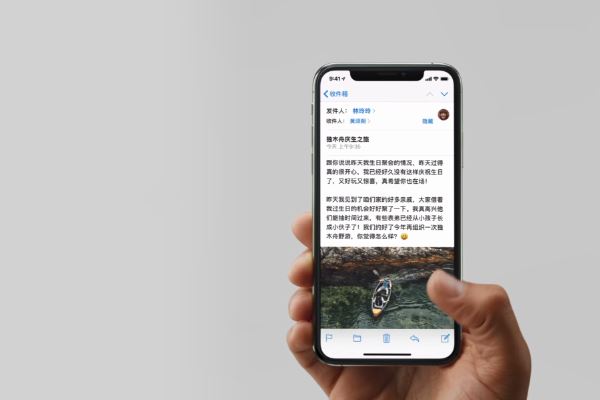
|
导读对于有实体home键的iPhone来说,只要连续按两次主屏幕就可以查看后台正在运行的程序。那么iPhonexr是没有实体键的,要如何查看后台运行程序呢?下面小编就教教大家。iphone XR打开后台... 对于有实体home键的iPhone来说,只要连续按两次主屏幕就可以查看后台正在运行的程序。那么iPhonexr是没有实体键的,要如何查看后台运行程序呢?下面小编就教教大家。 iphone XR打开后台应用教程 第一步: 解锁手机之后,进入手机待机页面。
第二步: 手指轻轻向上滑动并按住屏幕。
第三步: 接下来就调出来多任务管理了,我们可以进行“查看正在运行的后台程序、切换app、关闭后台运行程序”等相关操作。
推荐: iphone XR怎么打开控制中心?iphone XR打开控制中心教程 iphone XR怎么返回主屏幕?iphone XR返回主屏幕教程 以上就是本篇文章的全部内容了,希望对各位有所帮助。如果大家还有其他方面的问题,可以留言交流,请持续关注本站! |
温馨提示:喜欢本站的话,请收藏一下本站!